


/中文/

/中文/

/中文/

/中文/

/中文/

/中文/

/中文/

/中文/

/中文/

/中文/
 Todo清单v2.0.0官方版
Todo清单v2.0.0官方版 京东自动抢券v1.50免费版
京东自动抢券v1.50免费版 Everything官方版v1.4.1.998最新版
Everything官方版v1.4.1.998最新版 LOL英雄联盟角色变大工具v1.0 绿色防封版
LOL英雄联盟角色变大工具v1.0 绿色防封版 美图秀秀64位最新版v6.4.2.0 官方版
美图秀秀64位最新版v6.4.2.0 官方版 福昕pdf编辑器去水印绿色版(图像处理) v9.2 最新版
福昕pdf编辑器去水印绿色版(图像处理) v9.2 最新版 微软必应词典官方版(翻译软件) v3.5.4.1 绿色版
微软必应词典官方版(翻译软件) v3.5.4.1 绿色版 搜狗输入法电脑最新版(输入法) v9.3.0.2941 官方版
搜狗输入法电脑最新版(输入法) v9.3.0.2941 官方版 网易音乐(音乐) v2.5.5.197810 电脑版
网易音乐(音乐) v2.5.5.197810 电脑版  WPS Office 2019 电脑版(WPS Office ) 11.1.0.8919全能完整版
WPS Office 2019 电脑版(WPS Office ) 11.1.0.8919全能完整版想要对电脑硬件进行快速准确的诊断,小编为你推荐dragonhd项目硬件检测工具PC版!它是一个功能强大的硬件检测工具,能够对硬件进行检测、诊断,支持1拖8,dragonhd多平台通用,它通过usb连接pc进入测试,非常简单好用!还有更多功能等待大家进行使用!对dragonhd项目硬件检测工具PC版感兴趣的朋友快来下载使用吧!
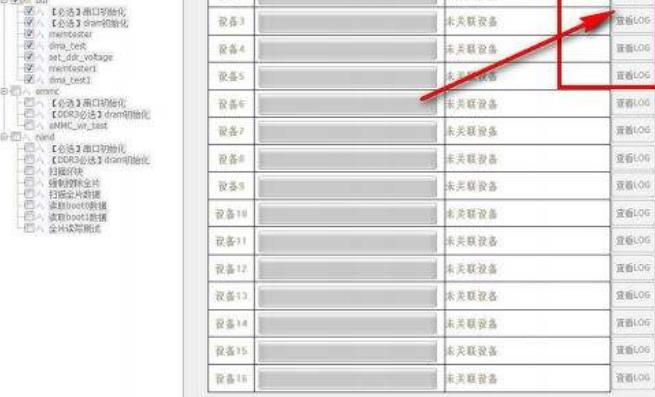
打开工具后,界面可分为4个区域,
区域1:操作区,工具的基本操作包含设置DDR clk频率,设置循环次数和启动/停止测试。
区域2:平台用例区,选择平台后该区域显示选定平台的所有用例,用户可屏开,收缩和勾选需要测试的用例。
区域3:测试信息区,该区域显示设备测试进度,测试状态,测试结果和过程日志信息。
区域4:软件功能区,包含的操作包含打开配置模版,保存配置模板,更新升级,退出软件。
勾选平台/用例:点击平台下拉选择框选定要测试的设备平台,区域2将显示选定平台的所有用例,用户勾选所需测试
的用例后,点击“启动”按钮工具即进入设备检测状态。:
插拔设备
工具进入设备检测状态后即可插入待测试设备,样机按量产方法使设备进入测试状态,运行前必须不能同时运行其他烧录工具如phoenixsuit。首次使用的USB接口将会被记录关联,最多关联16个USB接口,用户必须在USB接口首次关联后记下USB口与设备号的关联ID,并在USB接口标记该ID号,如下图插入设备后被关联的设备ID为1(设备1的显示由灰变黑),即在该USB接口贴上标号:1。此后从此USB接口插入的设备信息都将记录在“设备1”一行。
注:USB接口的关联与机器相关,如需将工具打包发送或者需要清空关联信息重新关联,请退出工具并删除工具目录下名为fels. bin的文件。















 BurnInTest激活版(含注册机) v9.0 授权版系统测试
/ 47M
BurnInTest激活版(含注册机) v9.0 授权版系统测试
/ 47M
 diskgenius4.9.2注册机汉化版系统测试
/ 37M
diskgenius4.9.2注册机汉化版系统测试
/ 37M
 DisplayX(显示器测试软件)绿色版v1.21系统测试
/ 26.20K
DisplayX(显示器测试软件)绿色版v1.21系统测试
/ 26.20K
 3dmark11注册码获取器(3dmark11注册机) v1.0 免费版系统测试
/ 270M
3dmark11注册码获取器(3dmark11注册机) v1.0 免费版系统测试
/ 270M
 3dmark11注册版(无需激活码) v1.0.5 中文版系统测试
/ 270M
3dmark11注册版(无需激活码) v1.0.5 中文版系统测试
/ 270M
 loadrunner12中文破译补丁(附安装使用教程) 免费版系统测试
/ 1G
loadrunner12中文破译补丁(附安装使用教程) 免费版系统测试
/ 1G
 鲁大师键盘测试最新版(键盘按键测试) v1.0 正式版系统测试
/ 1M
鲁大师键盘测试最新版(键盘按键测试) v1.0 正式版系统测试
/ 1M
 PeStudiod(恶意软件检测软件)v9.19系统测试
/ 978K
PeStudiod(恶意软件检测软件)v9.19系统测试
/ 978K
 wps office 2019官方教育版(专为师生打造) v11.3.0.8513系统测试
/ 130M
wps office 2019官方教育版(专为师生打造) v11.3.0.8513系统测试
/ 130M
 AIDA64 Extreme激活版(附aida64序列号)系统测试
/ 50M
AIDA64 Extreme激活版(附aida64序列号)系统测试
/ 50M
 BurnInTest激活版(含注册机) v9.0 授权版系统测试
/ 47M
BurnInTest激活版(含注册机) v9.0 授权版系统测试
/ 47M
 diskgenius4.9.2注册机汉化版系统测试
/ 37M
diskgenius4.9.2注册机汉化版系统测试
/ 37M
 DisplayX(显示器测试软件)绿色版v1.21系统测试
/ 26.20K
DisplayX(显示器测试软件)绿色版v1.21系统测试
/ 26.20K
 3dmark11注册码获取器(3dmark11注册机) v1.0 免费版系统测试
/ 270M
3dmark11注册码获取器(3dmark11注册机) v1.0 免费版系统测试
/ 270M
 3dmark11注册版(无需激活码) v1.0.5 中文版系统测试
/ 270M
3dmark11注册版(无需激活码) v1.0.5 中文版系统测试
/ 270M
 loadrunner12中文破译补丁(附安装使用教程) 免费版系统测试
/ 1G
loadrunner12中文破译补丁(附安装使用教程) 免费版系统测试
/ 1G
 鲁大师键盘测试最新版(键盘按键测试) v1.0 正式版系统测试
/ 1M
鲁大师键盘测试最新版(键盘按键测试) v1.0 正式版系统测试
/ 1M
 PeStudiod(恶意软件检测软件)v9.19系统测试
/ 978K
PeStudiod(恶意软件检测软件)v9.19系统测试
/ 978K
 wps office 2019官方教育版(专为师生打造) v11.3.0.8513系统测试
/ 130M
wps office 2019官方教育版(专为师生打造) v11.3.0.8513系统测试
/ 130M
 AIDA64 Extreme激活版(附aida64序列号)系统测试
/ 50M
AIDA64 Extreme激活版(附aida64序列号)系统测试
/ 50M
 BurnInTest激活版(含注册机) v9.0 授权版系统测试
BurnInTest激活版(含注册机) v9.0 授权版系统测试
 diskgenius4.9.2注册机汉化版系统测试
diskgenius4.9.2注册机汉化版系统测试
 DisplayX(显示器测试软件)绿色版v1.21系统测试
DisplayX(显示器测试软件)绿色版v1.21系统测试
 3dmark11注册码获取器(3dmark11注册机) v1.0 免费版系统测试
3dmark11注册码获取器(3dmark11注册机) v1.0 免费版系统测试
 3dmark11注册版(无需激活码) v1.0.5 中文版系统测试
3dmark11注册版(无需激活码) v1.0.5 中文版系统测试
 loadrunner12中文破译补丁(附安装使用教程) 免费版系统测试
loadrunner12中文破译补丁(附安装使用教程) 免费版系统测试
 鲁大师键盘测试最新版(键盘按键测试) v1.0 正式版系统测试
鲁大师键盘测试最新版(键盘按键测试) v1.0 正式版系统测试
 PeStudiod(恶意软件检测软件)v9.19系统测试
PeStudiod(恶意软件检测软件)v9.19系统测试
 wps office 2019官方教育版(专为师生打造) v11.3.0.8513系统测试
wps office 2019官方教育版(专为师生打造) v11.3.0.8513系统测试